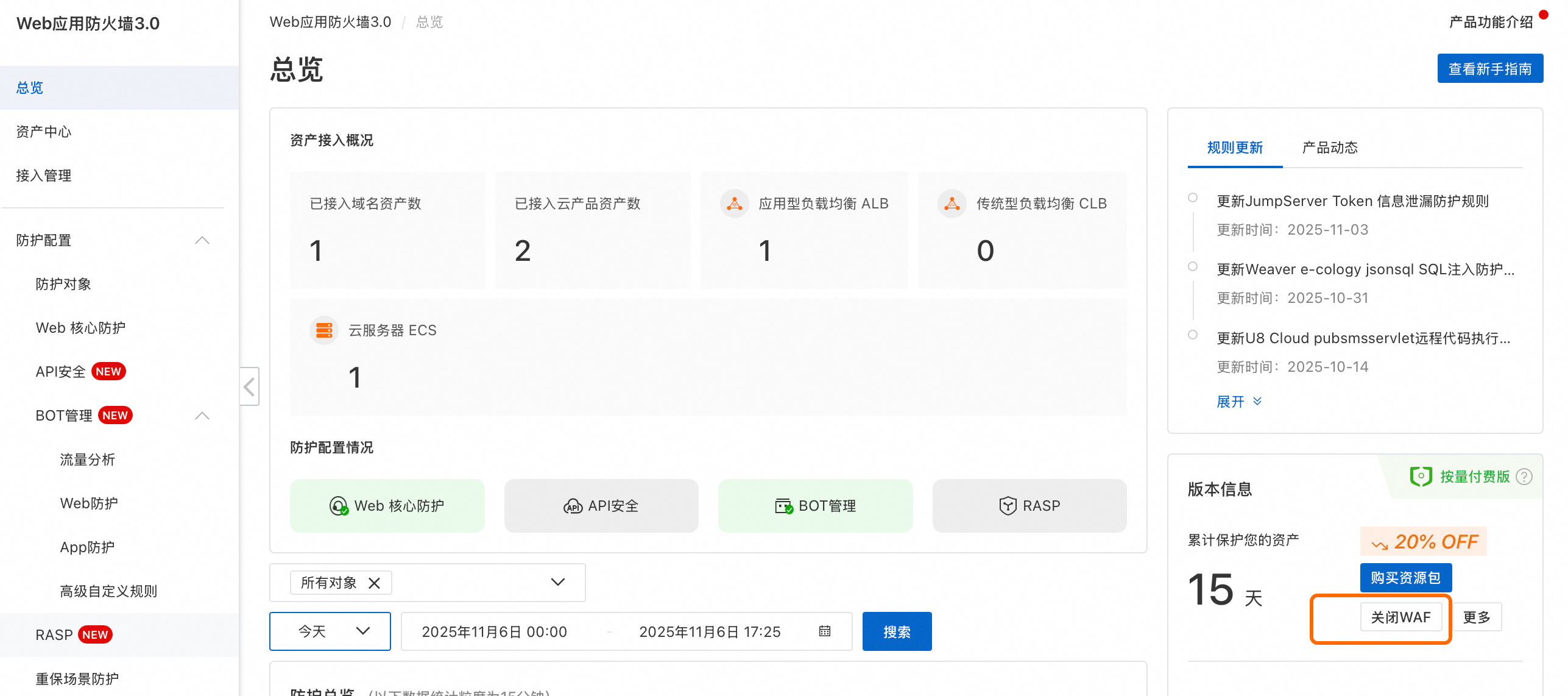CC攻击(Challenge Collapsar攻击)是DDoS攻击的一种,通过持续发送高并发请求,耗尽服务器的计算资源或数据库连接,导致业务响应延迟、页面加载缓慢,典型特征包括QPS飙升和带宽占用增加。为保护暴露在公网的云服务器ECS实例免受此类攻击,可为其开启Web应用防火墙(Web Application Firewall,简称WAF)防护,有效抵御CC攻击,保障业务稳定运行。
适用范围
ECS实例已部署Web服务,通过公网IP对外提供服务。
ECS实例位于以下地域:西南1(成都)、华北2(北京)、华北3(张家口)、华东1(杭州)、华东2(上海)、华南1(深圳)、华北1(青岛)、中国(香港)、马来西亚(吉隆坡)、印度尼西亚(雅加达)、新加坡。若不满足以上要求,请使用CNAME接入。
步骤一:开通按量付费WAF实例
选择商品类型为Web应用防火墙3.0,并选择付费模式为按量付费后,完成如下配置。
配置项
说明
地域
决定WAF防护节点的位置,若部署网站的ECS实例位于中国内地,请选择中国内地,其他情况下,请选择非中国内地。
WAF版本
默认为按量3.0,无需配置。
流量计费保护阈值
保持默认值即可,后续支持修改。
服务关联角色
为了提供流量访问控制、监控分析等服务,WAF需要访问您的云服务资源,请点击创建服务关联角色,系统会自动创建角色AliyunServiceRoleForWaf,无需手动对此角色做任何修改。
单击立即购买并完成下单。
步骤二:接入ECS实例
登录Web应用防火墙3.0控制台,在顶部菜单栏选择资源组和地域(中国内地、非中国内地),然后在左侧导航栏单击接入管理。选择云产品接入页签,在左侧云产品类型列表,选择云服务器ECS。
在右侧列表,找到目标ECS实例,在操作列单击立即接入。如果找不到目标实例,请单击页面右上角同步资产,若仍无法找到,说明实例不满足适用范围。
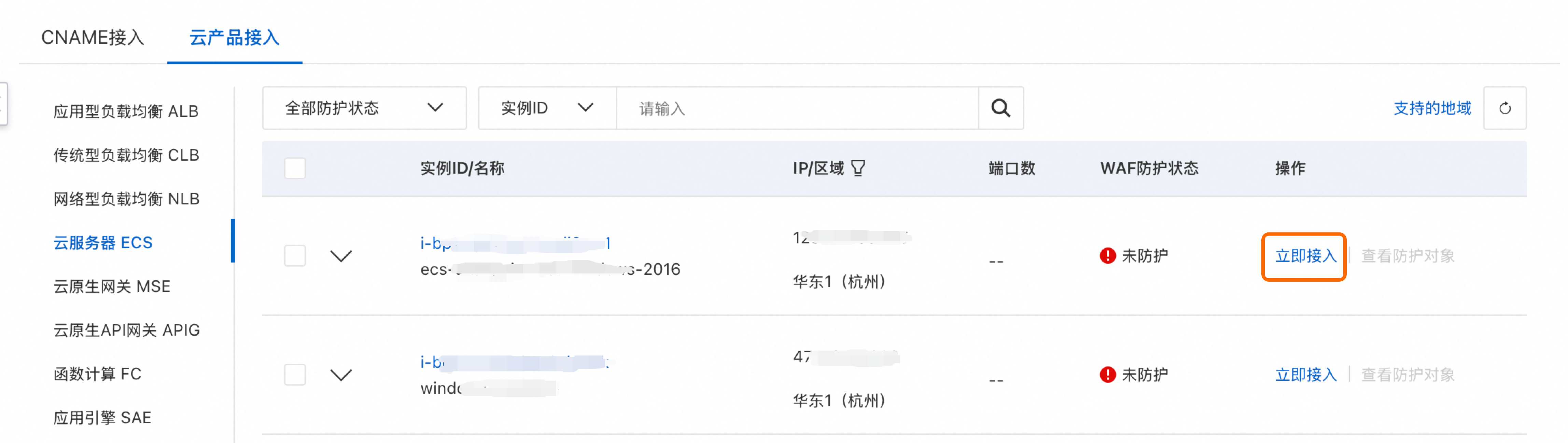
在选择需要添加的实例&端口区域,单击操作列的添加端口。
在弹出的添加端口页面,根据网站的端口与协议类型进行配置。
标准 HTTP 网站
如果您的网站地址为
http://yourdomain.com,请选择协议类型为HTTP,端口为 80。标准 HTTPS 网站
如果您的网站地址为
https://yourdomain.com,请选择协议类型为HTTPS,端口为 443。非标准端口网站
如果访问网址中明确包含端口号(格式为
域名:端口号),则需按实际端口填写。例如:http://yourdomain.com:8080,协议类型:HTTP,端口:8080。https://yourdomain.com:8443,协议类型:HTTPS,端口:8443。
HTTP网站
在端口区域,填写网站使用的端口。
在协议类型区域,选择HTTP。
HTTPS网站
在端口区域,填写网站使用的端口。
在协议类型区域,选择HTTPS。
保持HTTP2、TLS协议版本、加密套件、扩展证书配置为默认设置。
在默认证书区域,选择证书上传方式:
手动上传:适用于证书未上传至阿里云数字证书管理服务(原 SSL 证书)的场景。
选择已有证书:从阿里云数字证书管理服务(原 SSL 证书)中选择已签发或已上传的证书。
手动上传
证书名称:为证书设置一个唯一的名称,不能与已上传的证书名称重复。
证书文件:请使用文本编辑器打开并粘贴 PEM、CER、CRT 格式的证书文本内容。
格式示例:
-----BEGIN CERTIFICATE-----......-----END CERTIFICATE-----格式转换:若证书是 PFX、P7B 等格式,请使用证书工具将其转换为 PEM 格式。
证书链:若包含中间证书,请按照 “服务器证书、中间证书” 的顺序拼接后粘贴。
私钥文件:请使用文本编辑器打开并粘贴 PEM 格式的私钥文本内容。
格式示例:
-----BEGIN RSA PRIVATE KEY-----......-----END RSA PRIVATE KEY-----
选择已有证书
从证书下拉列表中选择要上传到WAF的证书。
说明若WAF控制台提示“证书链完整性校验失败,使用该证书可能会影响您的业务访问”,表示证书链存在完整性问题。请检查证书内容的正确性与完整性后,在数字证书管理服务控制台重新上传。具体操作,请参见上传、同步和共享SSL证书。
保持其他配置为默认设置,单击确定。
(可选)查看防护对象:此时ECS实例已完成接入,WAF已自动创建一个名为
实例id-端口-资产类型的防护对象,并为该防护对象默认启用Web核心防护规则等模块的防护规则,可以在页面查看。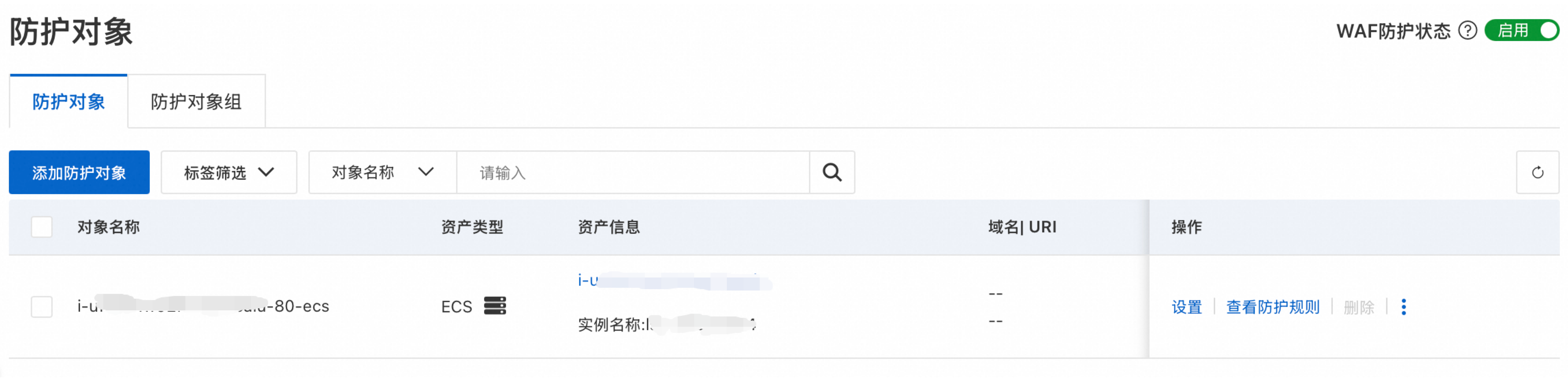
验证基础防护效果:在浏览器访问ECS实例上托管的网站,并在其URL后附加Web攻击测试代码(例如
http://yourdomain.com/alert(xss)),若返回WAF的405拦截提示页面,表示攻击被拦截,WAF防护成功。
步骤三:配置CC防护规则
在左侧导航栏,选择。
在页面下方CC防护区域,单击新建模板。
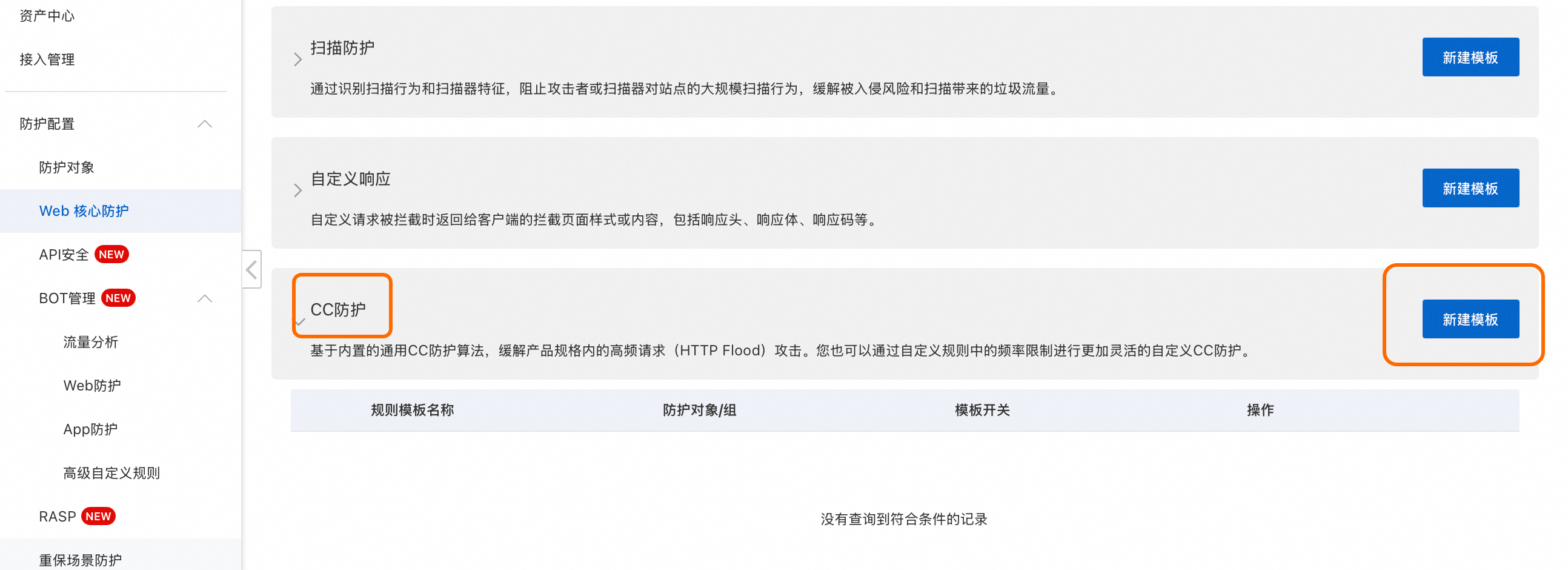
在新建模板 - CC防护面板,完成以下配置。
配置项
说明
模板名称
为该模板设置一个便于您识别的名称。
是否设置为默认模板
保持默认未开启状态。
规则动作
选择当请求命中该规则时,要执行的防护动作。可选项:
防护:适用于日常防护场景,只拦截高度异常的请求,误拦截率较低。
防护-紧急:适用于高频CC攻击导致业务异常的紧急恢复场景,可高效拦截CC攻击,但可能产生较多误拦截。当防护模式无法有效阻断攻击,且出现网站响应延迟、流量激增、CPU或内存使用率异常等情况时,可启用此模式。
说明防护-紧急模式适用于网页或H5页面,但不适用于API或Native App业务。
生效对象
在待选择对象区域勾选ECS实例对应的防护对象,单击
 图标将其移至右侧已选择区域。
图标将其移至右侧已选择区域。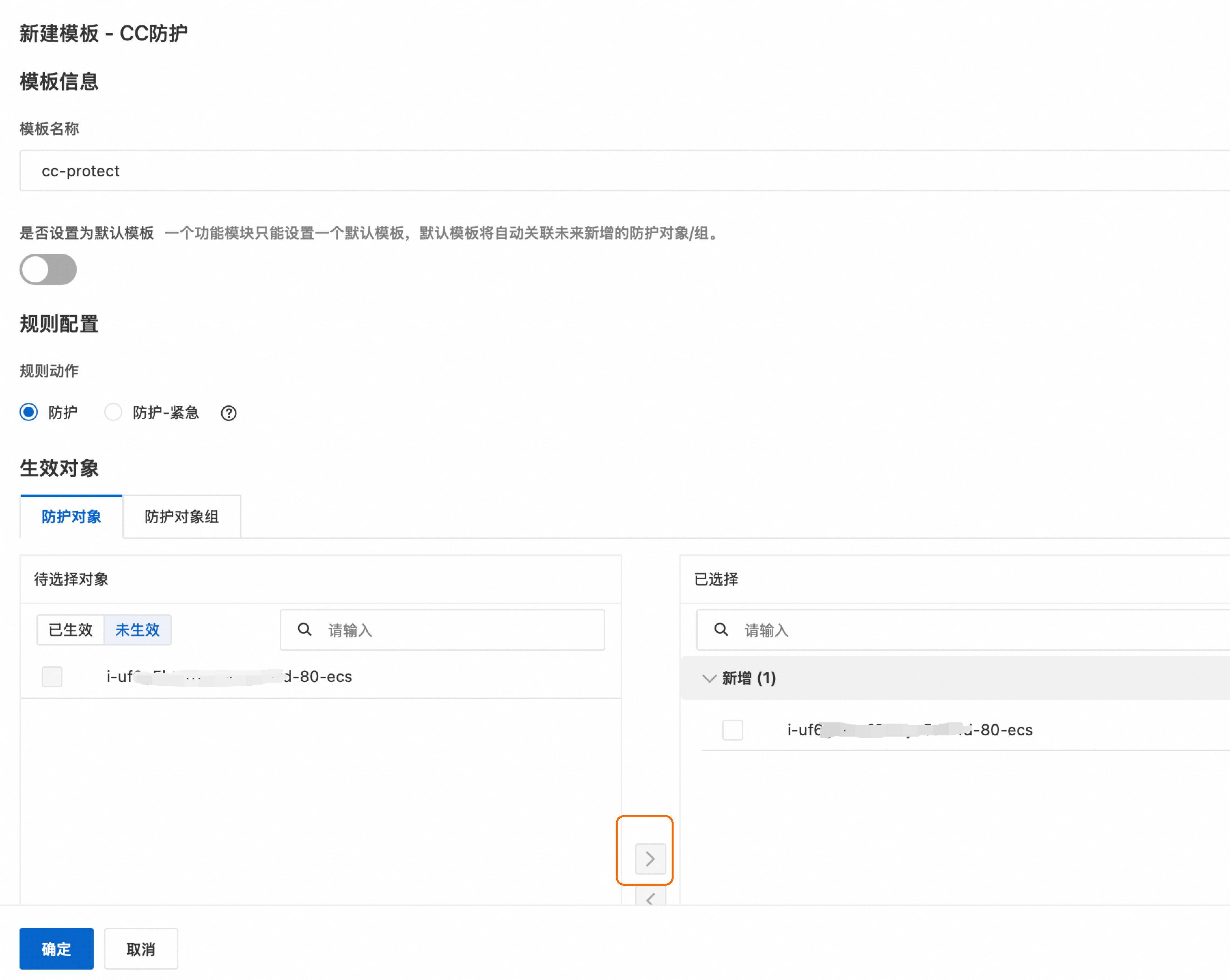
单击确定。

步骤四:查看攻击防护数据
配置完成后,可以前往左侧导航栏总览页面。查看防护总览、攻击情况Top10等信息,进行业务安全分析。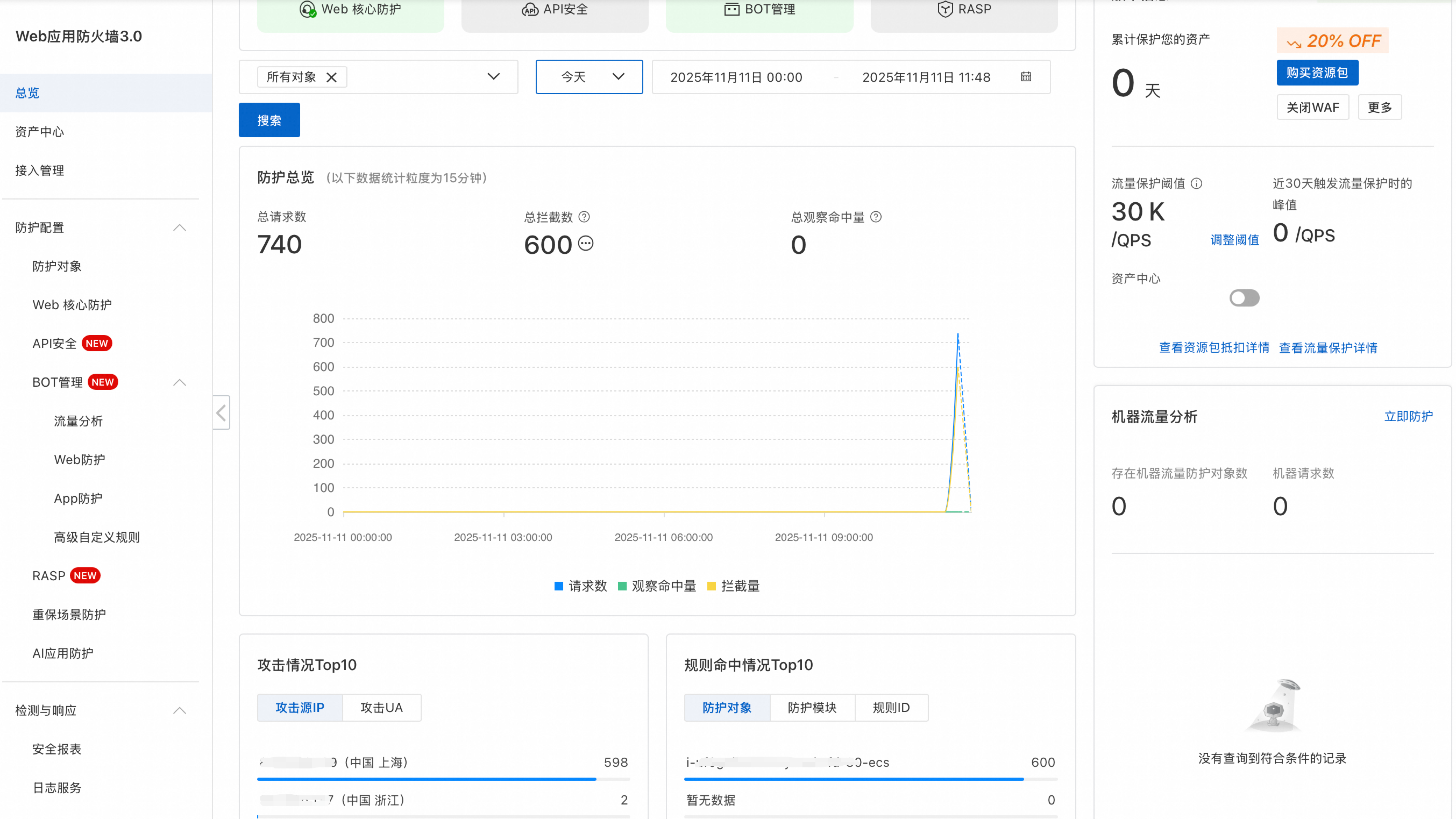
您已完成本快速入门教程的全部步骤,请根据实际需求选择后续操作:
进阶优化:增强防护与成本控制
在本文提供的配置基础上,若希望继续使用WAF,可按以下方式进一步调整配置,以适配具体业务特征,从而获取更强的安全防护能力与更低的成本。
多模块协同防护:本文仅启用CC防护模块,可结合以下多个防护模块实现协同防御。
进阶接入配置:WAF提供多种资源接入方式,可根据业务需求进行选择。
云产品接入ECS实例:本文采用此接入方式,旨在快速接入云产品实例。如存在TLS版本、加密套件、多证书配置需求,请参见增强安全防护等级(HTTPS);如存在WAF前七层代理设置(如CDN)、流量标记等配置需求,请参见获取真实客户端信息。
CNAME接入:通过域名接入,适用场景更广、使用限制更少、支持功能更多。
成本优化建议:
释放资源停止计费
完成快速入门教程后,若您不再需要在教程中开通的WAF,可以参照以下步骤关闭WAF停止计费。
计费提示:按量付费版WAF除请求处理费用外,还收取功能费用(包括WAF实例本身的费用等)。开通WAF后,无论是否接入资源,均会产生费用。若不再需要使用WAF,请及时关闭WAF实例。
CNAME接入注意事项:若仅通过本文所述云产品方式接入,可忽略本项。若已配置CNAME接入,请在关闭WAF实例前,确保相关网站域名的DNS解析已回切至源站。
前往左侧导航栏总览页面,在顶部菜单栏,选择WAF实例的资源组和地域(中国内地、非中国内地)。
若显示如下界面,请单击右上角访问控制台。若未显示如下界面,请跳过此步骤。
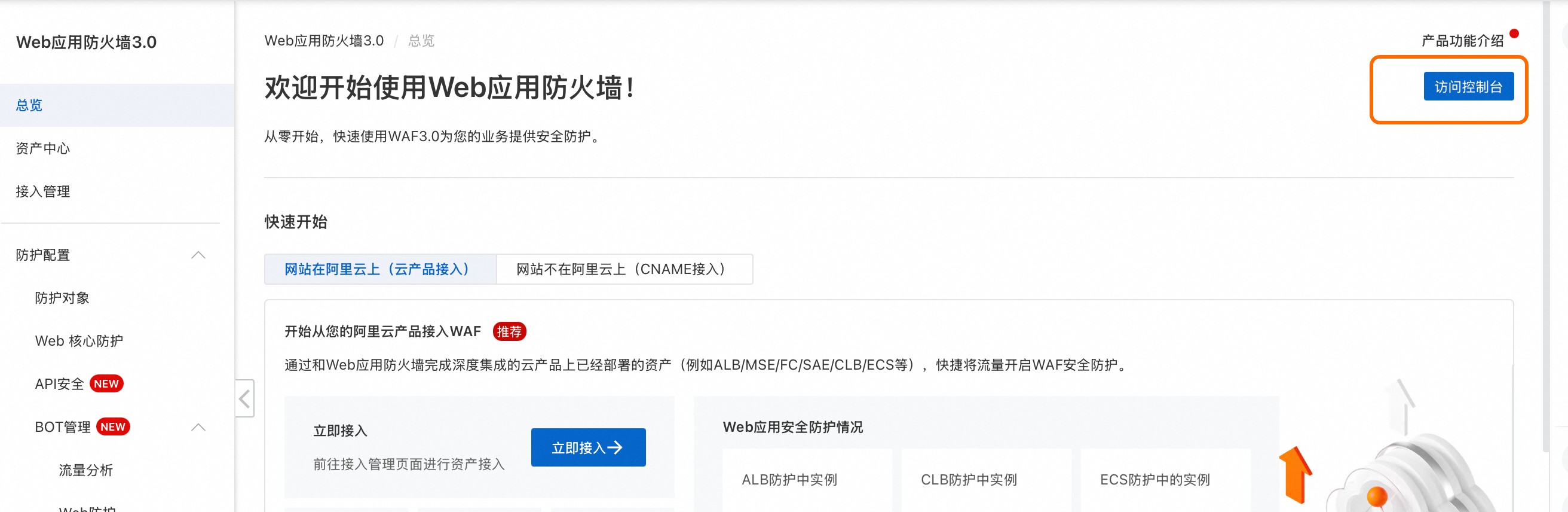
在页面右侧区域单击关闭WAF,在页面弹出的提示框中勾选相关内容后单击确定。